win10怎么进入高级启动项设置界面?小伙伴们在使用电脑的过程中,是否有遇到过电脑问题很难解决的情况呢?其实这些问题都能够在高级启动项界面中轻松解决,各位只需要正常进入高级启动选项,就可以利用其中的各个修复工具进行系统问题解决了,不过有很多小伙伴不清楚该怎么进入高级启动项界面,那么就随小编一起来看看win10进入高级启动项界面方法。
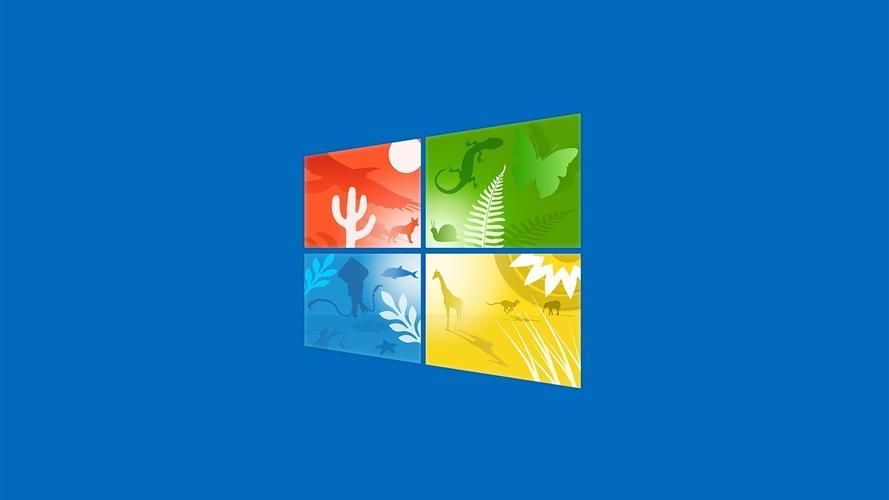
方法一:win10正常运行
1、在系统可以正常进入时,点击左下角开始按钮—设置;
2、打开系统设置,点击右下角的“更新和安全”;
3、点击“恢复”选项,在右侧点击“高级启动”下的“立即重启”;
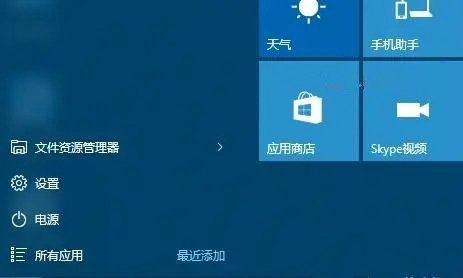
4、重启电脑,进入“选择一个选项”,点击“疑难解答”;
5、在疑难解答界面,点击“高级选项”;
6、以下就是高级选项,包含系统还原、恢复和启动设置等。
方法二:win10无法正常运行
1、在系统无法正常启动时,长按电源按钮关机;
2、按电源按钮开机;
3、重复步骤1~2三次;
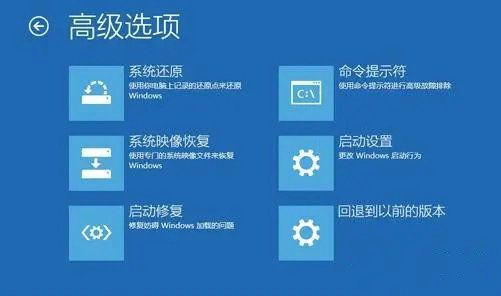
4、查看屏幕是否出现“修复”界面,如果有,点击“高级修复选项”;
5、点击“疑难解答”,点击“高级选项”就可以了。
以上便是win10怎么进入高级启动项设置界面?win10进入高级启动项界面方法的全部内容了,更多相关资讯,敬请关注本站。
以上是win10怎么进入高级启动项设置界面的详细内容。更多信息请关注PHP中文网其他相关文章!




